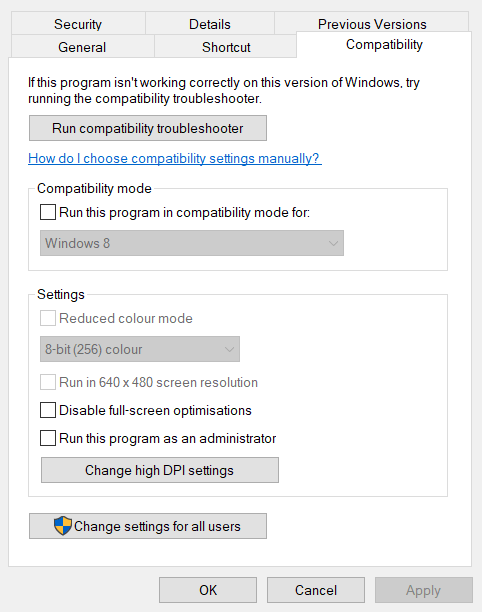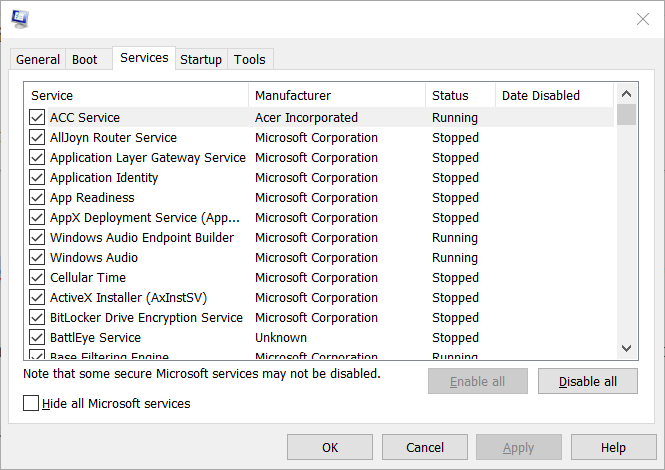MEMPERBAIKI: Logitech SetPoint runtime error

- Logitech mungkin adalah salah satu produsen periferal PC yang paling terkenal.
- Perangkat Anda bahkan dilengkapi dengan drivernya sendiri, yang disebut Logitech SetPoint, tetapi terkadang perangkat tersebut dapat mengalami kesalahan runtime.
- Untuk artikel lebih lanjut tentang masalah khusus ini, lihat Kesalahan Runtime khusus kami Hub.
- Anda juga dapat menemukan lebih banyak panduan pemecahan masalah di halaman perbaikan perangkat lunak PC kami.

SetPoint adalah perangkat lunak kustomisasi mouse Logitech. Beberapa pengguna SetPoint telah memposting di Forum Dukungan Microsoft tentang kesalahan runtime Logitech SetPoint yang ditunjukkan pada tangkapan layar langsung di bawah ini.
Ini adalah kesalahan runtime yang muncul secara berkala ketika perangkat lunak SetPoint berjalan dan menyebabkan program dimulai ulang. Jika Anda bertanya-tanya bagaimana cara mengatasi kesalahan runtime itu, lihat beberapa kemungkinan resolusi.
Bagaimana cara memperbaiki kesalahan runtime Logitech SetPoint?

1. Instal Pustaka Visual C++ yang Hilang Dengan Visual C++ Runtime Installer
Beberapa pengguna mengatakan bahwa mereka memperbaiki runtime Logitech SetPoint dengan penginstal runtime Visual C++. Perangkat lunak itu akan menginstal ulang perpustakaan runtime Visual C++ yang ada di PC Anda dan menginstal semua yang hilang.
Klik Unduh sekarang di halaman Softpedia Penginstal Visual C++ Runtime untuk mengunduh penginstal untuk perangkat lunak itu. Harap tutup perangkat lunak lain yang terbuka sebelum menggunakan utilitas baris perintah ini.
Setelah Anda menjalankan perangkat lunak tersebut, tekan tombol Y untuk mengonfirmasi dan menginstal pustaka runtime Visual C++.

2. Hapus file msvcp110.dll
Solusi lain yang dikonfirmasi adalah menghapus file msvcp11.dll untuk SetPoint.
- Untuk melakukan ini, mulai File Explorer, yang dapat Anda lakukan dengan menekan Windows tombol + tombol pintas E.
- Buka folder SetPointP di Explorer, yang jalur defaultnya adalah: Program Files > Logitech > SetPointP.
- Pilih msvcp110.dll di folder SetPoint.
- Klik Penghapus tombol pada tab Beranda browser.

3. Jalankan Logitech SetPoint dalam mode kompatibilitas
Beberapa pengguna juga telah mengonfirmasi bahwa menjalankan Logitech SetPoint dalam mode kompatibilitas dapat memperbaiki kesalahan runtime.
- Pertama, buka jendela File Explorer.
- Kemudian buka folder SetPointP Anda.
- Klik kanan pada setpoint.exe dan pilih Alam.
- Klik pada tab Kompatibilitas yang ditunjukkan pada tangkapan layar langsung di bawah.
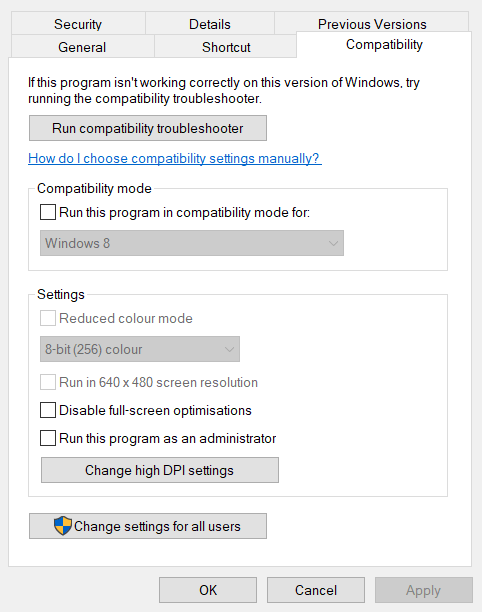
- KlikJalankan program ini dalam mode kompatibilitas untuk kotak centang.
- Memilih Windows 7 di menu tarik-turun.
- Memilih Aplikasi pilihan dan klik setuju keluar.
4. Bersihkan Boot Windows
Kesalahan runtime dapat muncul dari program yang saling bertentangan.
- Untuk memastikan tidak ada program yang bertentangan dengan SetPoint, tekan tombol Windows tombol + tombol pintas R.
- Jenis msconfig di kotak Buka dan klik setuju tombol. Kemudian jendela MSConfig akan terbuka dari mana Anda dapat mengonfigurasi boot bersih untuk menyelesaikan konflik program.
- Di tab Umum, pilih Mulai menyaring.

- Tidak dicentang Muat item startup kotak centang untuk membatalkan pilihan itu.
- Lalu pilih Mulai sistem pengunduhan dan Gunakan konfigurasi boot awal opsional jika tidak dipilih.
- Klik pada tab Layanan yang ditunjukkan langsung di bawah.
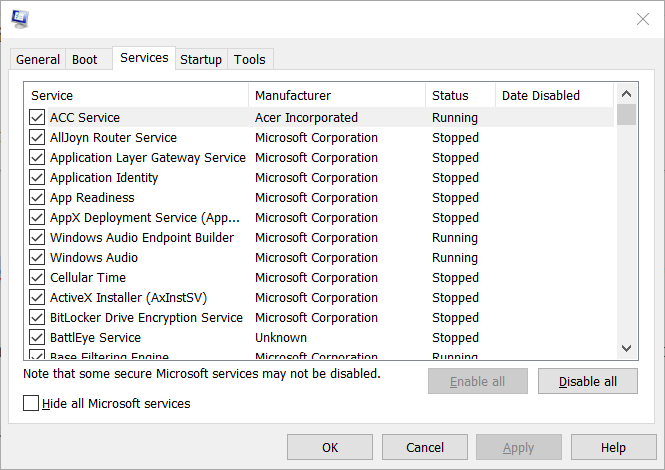
- Memilih Sembunyikan semua layanan Microsoft lalu tekan opsi Menonaktifkan semua tombol.
- Memilih Aplikasi tombol.
- Klik setuju untuk menutup MSConfig.
- Kemudian sebuah kotak dialog terbuka. Klik Mengulang kembali di jendela dialog itu.
- Jika SetPoint berjalan dengan benar setelah membersihkan startup, Anda perlu mencari tahu program atau layanan mana yang bertentangan dengannya.
5. Atur Ulang Setpoint
Sebagai upaya terakhir, coba instal ulang SetPoint.
- Jenis appwiz.cpl di kotak Buka Jalankan dan tekan setuju untuk membuka jendela uninstall.
- Pilih Logitech SetPoint dalam daftar perangkat lunak.

- Memilih Copot pemasangan pilihan dan klik Benar dalam setiap permintaan konfirmasi.
- Mengulang kembali Windows setelah Anda menghapus Logitech SetPoint.
- Klik Unduh Setpoint di situs web program untuk mendapatkan penginstal untuk versi perangkat lunak terbaru.
- Kemudian instal ulang SetPoint dengan wizard pengaturan.
Itulah beberapa resolusi yang diperbaiki pengguna dengan kesalahan runtime Logitech SetPoint. Dalam kebanyakan kasus, masalah disebabkan oleh komponen runtime Visual C++ yang hilang atau msvcp110.dll yang tidak kompatibel untuk perangkat lunak.
Oleh karena itu, menginstal pustaka runtime Visual C++ yang hilang dan menghapus mscvcp110.dll dari SetPoint adalah solusi yang paling mungkin.
FAQ: Pelajari lebih lanjut tentang Logitech SetPoint
- Apa itu Setpoint Logitech?
Logitech SetPoint adalah seperangkat driver perangkat berpemilik untuk perangkat keras Logitech
- Apakah Logitech Setpoint gratis?
Ya, Logitech SetPoint sepenuhnya gratis dan Anda hanya memerlukan perangkat Logitech yang kompatibel untuk menggunakannya.
- Bagaimana cara memperbaiki kesalahan runtime Logitech SetPoint?
Instal pustaka Visual C++ yang hilang, hapus file msvcp110.dll, jalankan Logitech SetPoint dalam mode kompatibilitas, mulai Windows bersihkan dan instal ulang Logitech SetPoint.